文章排版
word排版需要做到自动化,不要到处乱改。
- 通过样式设置正文(中文:宋体;英文:Times New Roman;小四;段落:行间距 最小值 23磅)
- 设置各级标题,反刷标题样式,形成标题级别
- 设置正文首行缩进2字符(段落)
F4快捷键可以重复上一个操作,如字体设置,删除等
ctrl+alt+v:设置粘贴格式,可以设置选择性粘贴,选择无格式文本,这样对网上摘录而来的各种内容可以直接将其变为统一的无格式内容。
正文设置
中文:宋体/仿宋 小四
英文:times new roman 小四
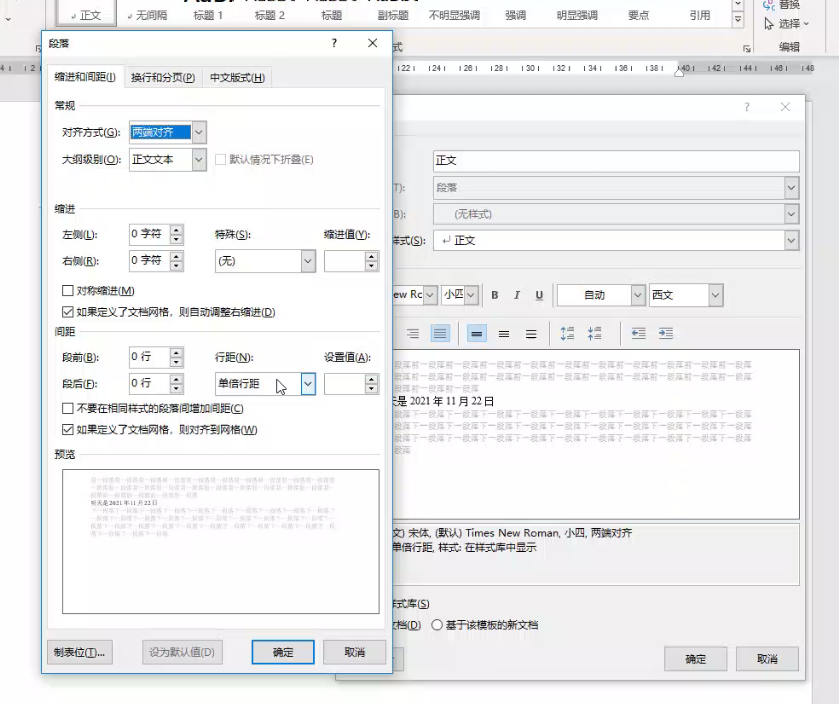
段落设置行间距,23~28磅,设置最小值比较合适
可以反向设置正文内容,选择后内容后在正文上右键更新所选择“更新所匹配内容”
标题设置
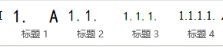
逐级设置标题
使用Tab键产生下级标题
在标题设置完成之后设置首行缩进
设置特殊开头可以设置首行缩进
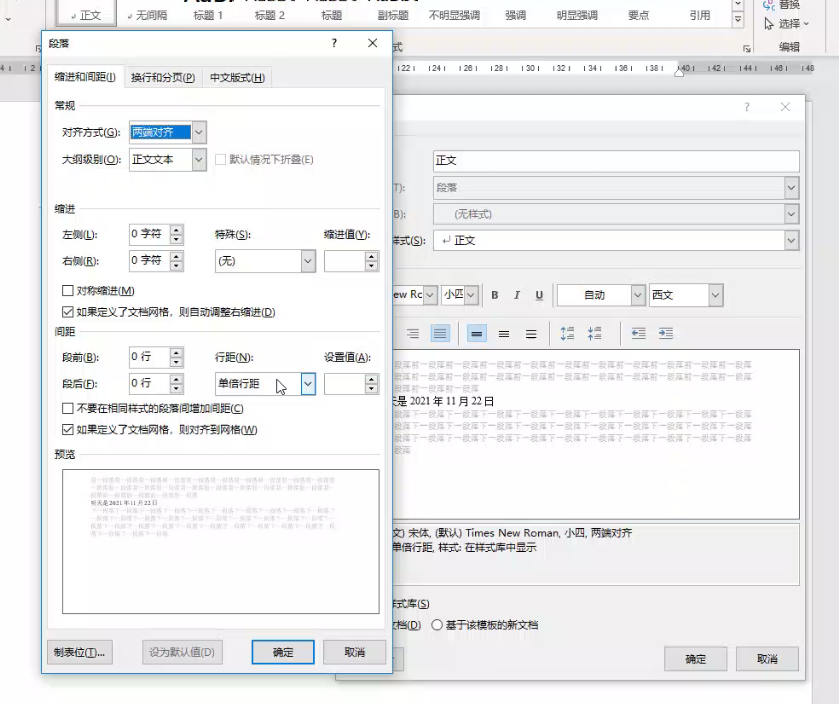
快捷键:alt+shift+↑/↓可快速调整标题位置,alt+shift+←/→可快速调整标题级别。
在导航直接拖动标题位置就可以更改其内容所在位置并在全局范围内自动进行修改。
保存后第一次打开标题会比正文内容稍微前挪一些位置,这时再次保存就可以将其内容修正。
插入图片
插入图片时注意调整缩进。
大边设置为14cm。
插入图注
右键图片插入题注,在编号中可以选择是否包含章节号。
图注的字体同样在上方的“题注”中统一设置。
插入表格
三线表
使用excel制表,注意字体需要设置好,英文使用time new roman 12号。
框中第一行选择上框线,下框线,再在下面所有内容中选择下框线。
插入表注
右键表格选择插入题注,表注的设置与图注类似,同样在上方"题注"统一设置。
重复标题行
如果表格过长,那么选择标题行,再选择重复标题行,在下一页的头部就会显示表格标题行。
换页
不允许狂打回车换页
使用ctrl+enter进行换页
目录
内容目录
选择目录后系统会自动按照标题生成目录。
更新目录通过右键目录,选择更新域进行更新。
图目录
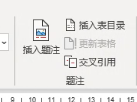
点开插入表目录后选择图表目录进行设置。
更改格式通过右键选择段落。
表目录
与图目录基本相同。
符号设置
word选项,显示中选择符号显示,显示所有符号。
页码设置
选择页码,在页面底端选择插入页码进行设置。
从正文开始设置为第一页,前面的部分设置为罗马数字。
在布局中选择分隔符,就对文档进行了分节。
设置页码格式,在新的一节中起始页码设为1,编号格式可以选择设置为罗马数字或阿拉伯数字。
目录中也可以单独对小节进行更新格式。
分节中可以清除格式,使前后不同节的格式不同。
设置横页
在布局中设置纸张方向为横向。在页码格式中选择续前节链接上之前的页码。
导出PDF
在导出选项中选择创建书签时使用,这时导出的PDF就会有文档结构图。
审阅模式
通过打开修订进行查看审阅内容,在旁侧对内容进行接受与拒绝。
参考文献设置
引用类型
直接引用:
内容加上双引号,后面加上人名与时间(名人可不加时间)

间接引用:
对于总结类的叙述需要加参考文献进行支撑。引用的文献自己一定要阅读过,确保观点相同。
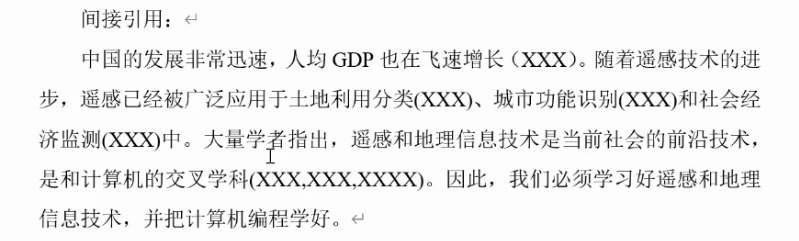
引用的文献以无格式文本内容插入到文章最末尾位置
使用EndNote管理文献
将文献以EndNote形式导出。在EndNote中选中文献,再在word内容后选择EndNote选项中的Insert select以插入文献。
可自动调整文献引用格式,文献编号等。
图片引用
绝对不能直接引用别人的论文中的图片,必须要自己重新制图,并且颜色等要与原图明显的区分开,且要在图注中标注论文出处。综述可以引用别人论文的图片,但要发邮件征得作者同意。
论文中的图也要引用到论文中去。
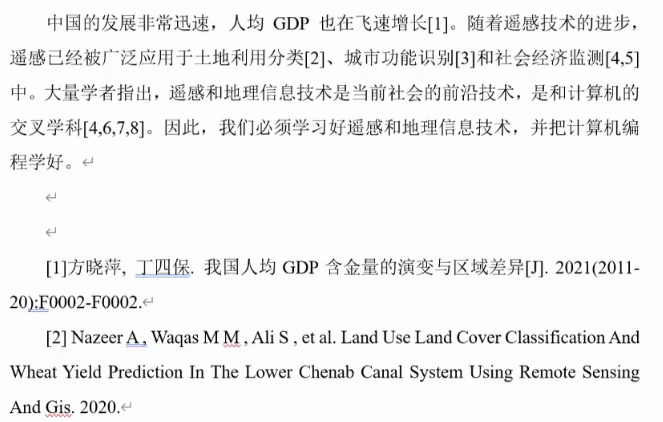
引用注意
不能引用百度百科、维基百科中的内容,需要引用官方的权威资料。
不要混用中英文标点符号。